Czasami możesz napotkać Na komputerze pojawia się komunikat o błędzie problemu z pamięcią. Ten komunikat zwykle pojawia się po awarii systemu, a w dzisiejszym artykule pokażemy kilka metod, które możesz wykorzystać, aby rozwiązać ten problem.
Skąd mam wiedzieć, czy mój komputer ma problem z pamięcią?
1. Użyj Driver Verifier
- wciśnij Klawisz Windows + R. przyciski razem.
- Rodzaj weryfikator w polu wyszukiwania.
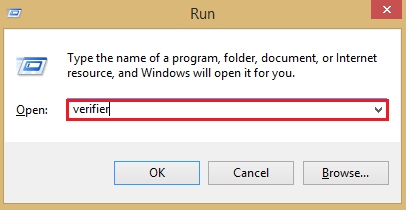
- Wybierz Utwórz własne ustawienia następnie wszystkie pola wyboru.

- Wybierz Wybierz sterownik z listy.
- Teraz wybierz wszystkie sterowniki oprócz tych firmy Microsoft.

- Wybierz koniec następnie uruchom ponownie komputer.
- Po ponownym uruchomieniu komputera uruchom Wiersz polecenia jako administrator.
- Biegać weryfikator lub ustawienia weryfikatora / zapytania polecenie w wierszu polecenia.
- Jeśli masz problem ze sterownikami, ten proces powinien Cię o tym powiadomić. Jeśli problem stanowi konkretny sterownik, zaktualizuj go lub zainstaluj ponownie.
Twój komputer nie wykorzystuje całej pamięci RAM? Rozwiąż ten problem za pomocą naszego szybkiego przewodnika!
2. Użyj MemTest86 +

- Podłącz napęd flash USB do komputera.
- Pobierz MemTest86 + i uruchom to.
- Wybierz napęd flash USB, a następnie kliknij Stwórz przycisk.
- Po zakończeniu procesu uruchom ponownie komputer i uruchom komputer z dysku flash.
- Kontynuuj skanowanie pamięci RAM przez co najmniej dwie godziny. Aby zlokalizować uszkodzony moduł, zaleca się usunięcie wszystkich modułów oprócz jednego i skanowanie go przez 2 godziny. Powtarzaj ten krok, aż znajdziesz uszkodzony moduł.
- Po znalezieniu wadliwego modułu wyjmij go lub wymień.
3. Użyj BSOD Viewer
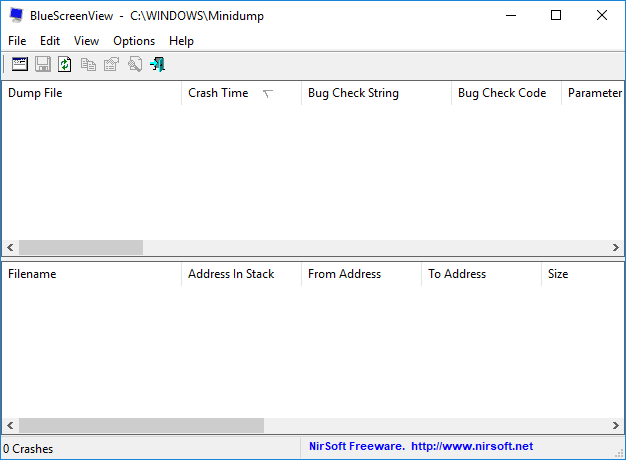
- Pobierz przeglądarkę BSOD.
- Po pobraniu uruchom oprogramowanie i zlokalizuj najnowszy błąd na liście.
- Teraz sprawdź pliki związane z awarią, a także nazwę nazwy błędu.
- Dzięki tym informacjom musisz samodzielnie przeprowadzić badania, aby znaleźć podstawową przyczynę problemu.
Twój komunikat o błędzie dotyczący problemu z pamięcią może być dość problematyczny, ale mamy nadzieję, że udało Ci się rozwiązać ten problem, korzystając z naszych rozwiązań. Jeśli nasze rozwiązania były dla Ciebie pomocne, daj nam znać w sekcji komentarzy poniżej.

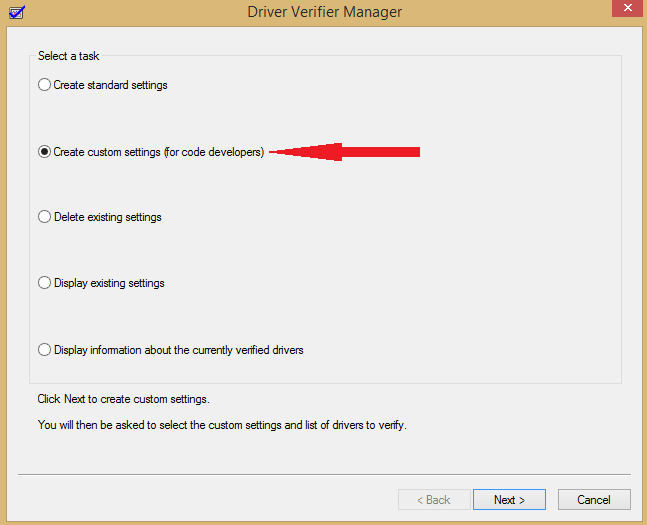
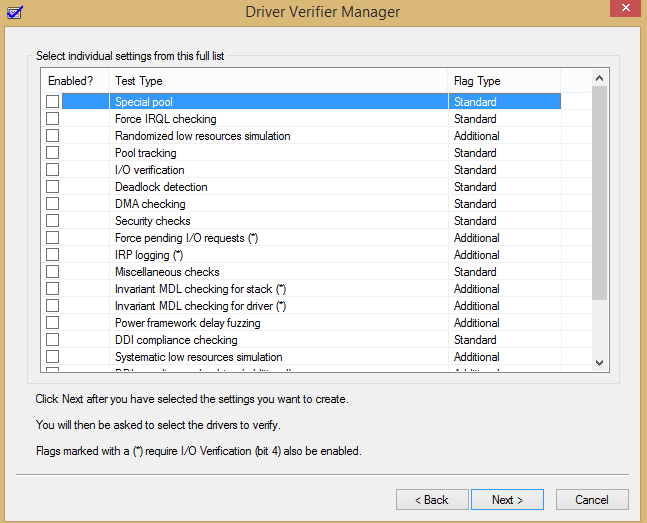
![Jak naprawić problemy z pamięcią na moim komputerze [EXPERT FIX]](https://pogotowie-komputerowe.org.pl/wp-content/cache/thumb/8e/b49d0551dd4d48e_320x200.png)


![Jak naprawić zużycie baterii Surface Pro 6 [EXPERT FIX]](https://pogotowie-komputerowe.org.pl/wp-content/cache/thumb/9f/45be3966cc79a9f_150x95.png)
